如何修改电脑刷新率 Windows11显示器刷新率设置方法
更新时间:2024-04-06 10:52:37作者:xtliu
在使用Windows 11操作系统的电脑时,有时候我们可能需要调整显示器的刷新率来获得更好的视觉体验,而在Windows 11系统中,修改显示器的刷新率也是非常简单的。接下来我们将介绍如何在Windows 11中修改电脑的刷新率设置方法。
方法如下:
1.点击开始,进入设置。
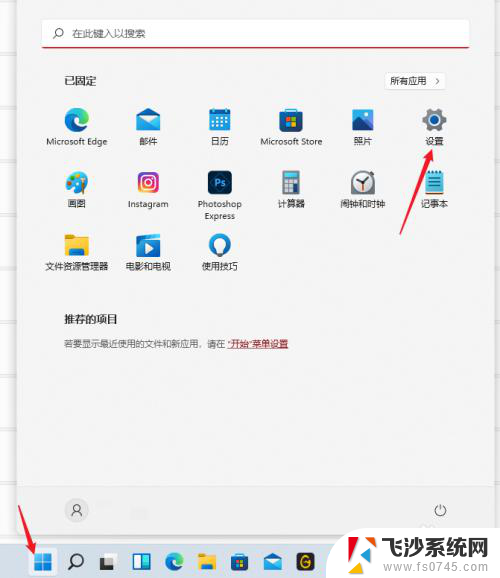
2.在系统中,点击显示。
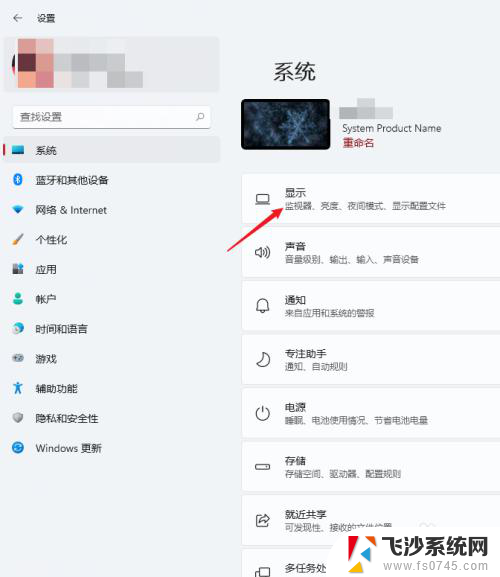
3.打开高级显示。
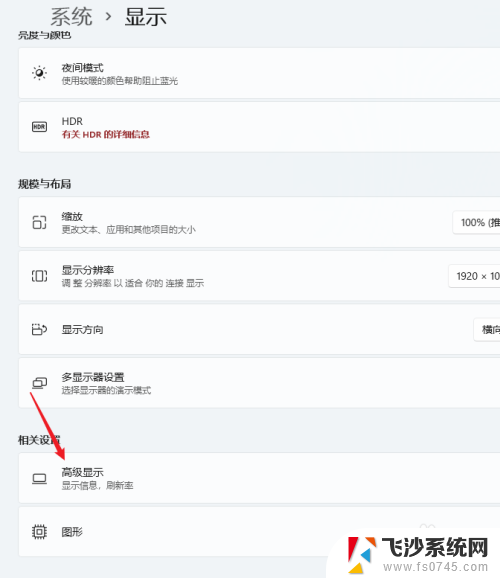
4.在选择刷新率处,选择想要设置的刷新率数值。
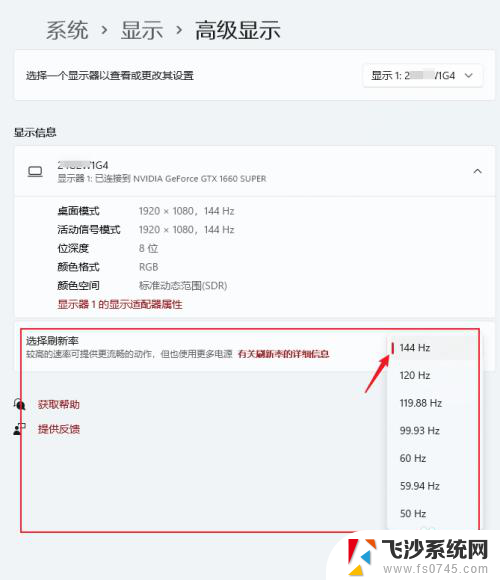
5.点击保留更改,即可完成设置。
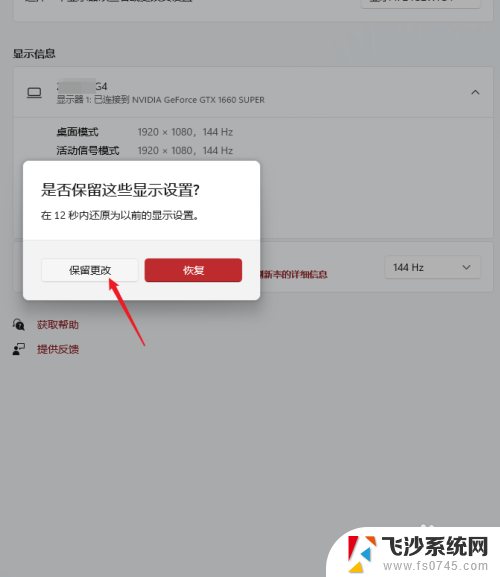
以上就是如何修改电脑刷新率的全部内容,如果还有不懂的用户可以根据小编的方法来操作,希望能够帮助到大家。
如何修改电脑刷新率 Windows11显示器刷新率设置方法相关教程
-
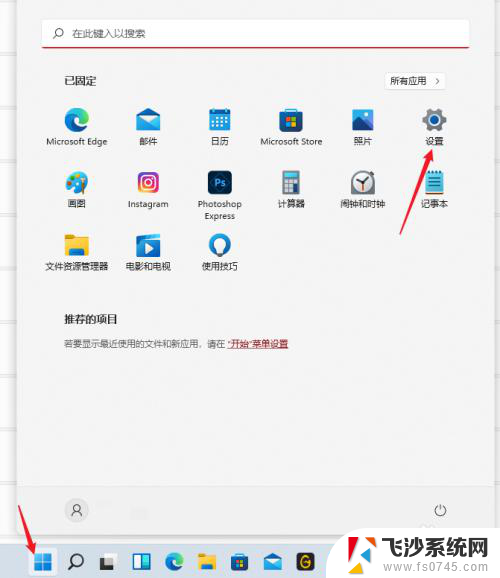 如何设置电脑刷新率 Windows11显示器刷新率设置方法
如何设置电脑刷新率 Windows11显示器刷新率设置方法2024-01-12
-
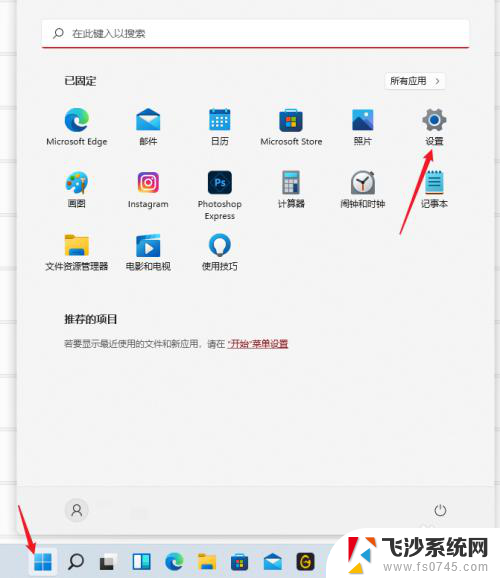 显示器的刷新频率设置 Windows11显示器刷新率设置步骤
显示器的刷新频率设置 Windows11显示器刷新率设置步骤2024-08-21
-
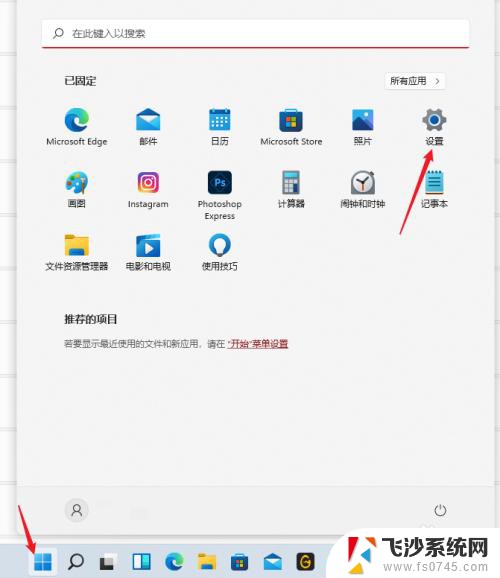 电脑屏幕怎么设置刷新率 Windows11怎么改变显示器刷新率
电脑屏幕怎么设置刷新率 Windows11怎么改变显示器刷新率2024-08-19
-
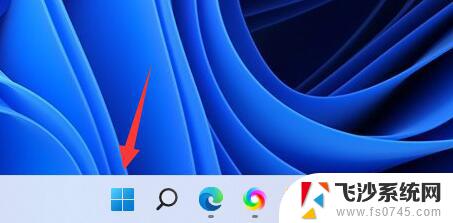 win11设置更改选择刷新率选项 win11显示器刷新率设置步骤
win11设置更改选择刷新率选项 win11显示器刷新率设置步骤2024-12-18
- win11屏幕刷新率在哪里设置 win11显示器刷新率设置教程
- 怎么挑电脑刷新率win11 win11设置显示器刷新率的步骤
- win11调节刷新率 win11怎么改变显示器的刷新率
- win11屏幕刷新率如何设置 win11怎么设置屏幕刷新率
- win11可变刷新率在那 如何在win11笔记本上更改屏幕刷新率
- win11可变刷新率在哪开 win11笔记本屏幕刷新率设置在哪里
- win11网络中不显示 Windows11 Wi Fi网络不显示怎么解决
- win11如何创建word文件 Word文档创建步骤
- win11屏幕显示横 Windows11横向显示设置方法
- win11删除文件夹需要管理员权限怎么办 Win11无法删除文件需要权限解决
- win11右下角虚拟触控板 Windows11虚拟触摸板怎么打开
- win11怎么开启投屏 手机投屏到电脑怎么操作
win11系统教程推荐
- 1 win11更新后如何关闭 microsoft账户(2) Win10怎么退出Microsoft账户登录
- 2 win11点击文件夹一直转圈圈怎么办 win11打开文件夹卡顿解决方法
- 3 windows11登录微软账号 Win11 Microsoft账户登录教程
- 4 win11如何结束任务 Win11如何快速结束任务
- 5 win11电脑屏幕触屏怎么关闭 外星人笔记本触摸板关闭快捷键
- 6 win11 如何显示实时网速 笔记本显示网速的方法
- 7 win11触摸板关闭了 用着会自己打开 外星人笔记本触摸板关闭步骤
- 8 win11怎么改待机时间 Win11怎么调整待机时间
- 9 win11电源键关闭设置 怎么关闭笔记本上的功能键
- 10 win11设置文件夹背景颜色 Win11文件夹黑色背景修改指南